PowerEdge - 시스템 성능이 느릴 때 프로세서에 대한 진단을 실행하는 방법
Summary: 이 문서에서는 성능 저하가 발생할 때 프로세서에서 진단을 실행하는 프로세스를 자세히 설명합니다.
This article applies to
This article does not apply to
This article is not tied to any specific product.
Not all product versions are identified in this article.
Instructions
인텔 프로세서 진단 툴은 인텔 CPU에 대한 테스트를 수행하고 해당 상태에 대한 자세한 결과를 제공합니다.
참고: BIOS의 c-states 또는 c1e-states가 활성화된 경우 거짓 양성이 발생할 수 있습니다. 이 툴은 프로세서가 너무 느리게 실행되는 경우를 보고하지만 이 문제는 c 상태에서만 발생합니다. 이 경우 전원을 끄고 다시 실행하십시오.
인텔 프로세서 진단 도구를 사용하여 프로세서에서 진단을 실행할 수 있습니다
 .
.
테스트를 실행하는 데 필요한 구성 요소를 다운로드할 때 인텔 프로세서 진단 도구를 다운로드하고 인터넷에 연결된 상태에서 파일을 실행합니다.
테스트는 일반적으로 모든 구성 요소의 성공적인 다운로드 여부에 따라 몇 분 정도 걸립니다.
테스트를 실행하는 동안 아래 화면이 표시됩니다.
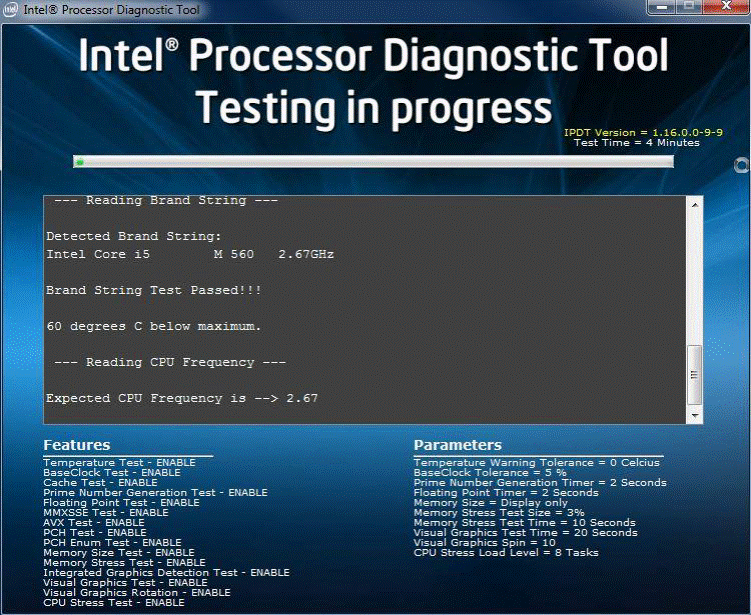
테스트를 통과하면 아래 화면이 표시됩니다.
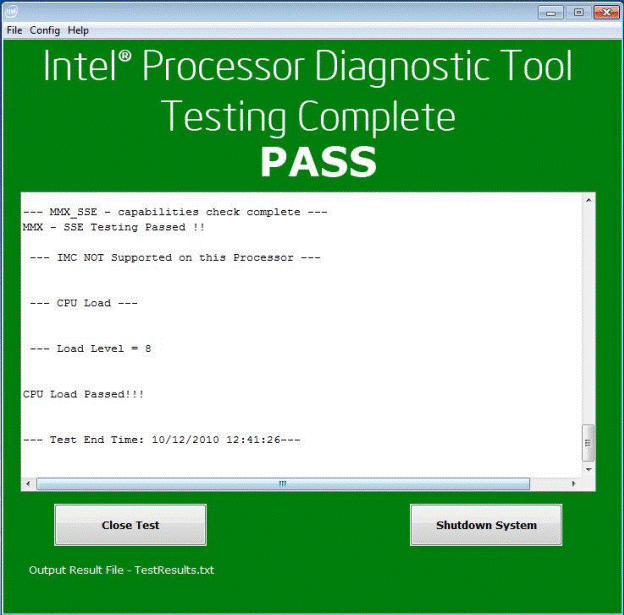
Affected Products
PowerEdgeArticle Properties
Article Number: 000148306
Article Type: How To
Last Modified: 01 Nov 2024
Version: 9
Find answers to your questions from other Dell users
Support Services
Check if your device is covered by Support Services.